簡介:本例介紹運用ps處理高光過曝照片的處理手法,在ps人像修飾過程中,經常會遇到圖像中高光過曝的問題,嚴重影響圖像的美觀,本文介紹一個簡單的方法來解決類似問題,希望對大家能有所啟發。
在ps人像修飾過程中,經常會遇到圖像中高光過曝的問題,嚴重影響圖像的美觀。
這里介紹一個簡單的方法來解決類似問題,希望對大家能有所啟發。
先上素材,是沒有磨皮的,色彩好像也不太正。關于磨皮和色彩調節我就免了,直接把經過磨皮處理過的拿來做教程。
原圖:

效果:

步驟如下:
1、先分析下原圖:這張像在磨皮處理后質量得到很大改進,但綠色箭頭留下強烈的高光,影響整體形象。 
2、把背景圖層復制一層,選擇菜單:選擇 > 色彩平衡,設置好容差和范圍,然后用吸管在圖像上高光過亮的地方點擊,選出過曝的選區。

3、加上圖層蒙版,把圖層混合模式改為“正片疊底”。由于“正片疊底”會使圖像變暗,但由于蒙版的保護,所以它只會使我們選取的區域變暗,而不會影響其它地方。為了使明暗的地方平常過渡,再執行:濾鏡 > 模糊 > 高斯模糊,數值自定,然后再適當降低該層的不透明度,過曝的問題得到一定程度改善。

4、如果覺得還有必要繼續降低過曝,再將剛才處理過的圖層復制一個副本,高光部位進一步變暗。

|||
5、鼻梁、左臉和眉毛部仍有部分不協調的地方。新建一空白層,我們用仿制圖章工具來處理這些地方。因為“正片疊底”能降低圖像亮度,所以我們把仿制圖章的屬性頁設為“正片疊底”,并降低其不透明度,數值為“對所有圖層取樣”,按住alt鍵在較暗的皮膚上取樣,在高光處涂抹,如下圖:

6、為了使下面的皮膚紋理和亮光透點上來,適當降低用仿制圖章處理過的圖層不透明度,使圖像不至露出人為的痕跡。

7、為了使處理的地方更加平常過度,按住shift鍵,同時選中上面三個層,并把這三個層建成一個組,取名叫處理高光組,適當減低處理高光組不透明度,使下面的高光和皮膚紋理透點上來,讓處理過的地方更加平滑地與周圍融合。
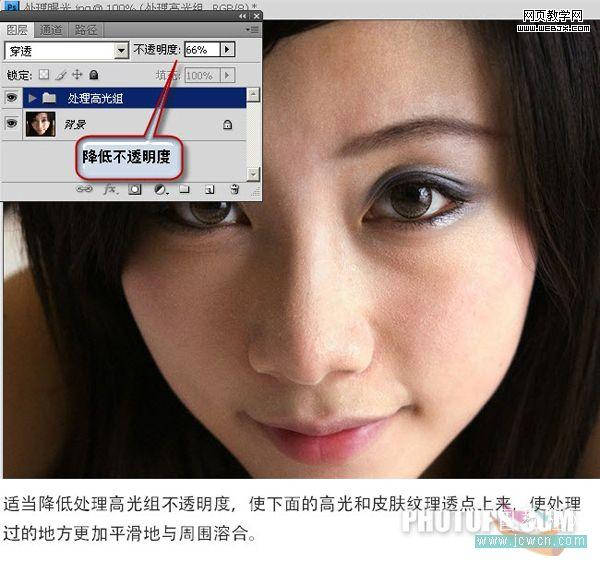
對照圖:

最終效果:

新聞熱點
疑難解答